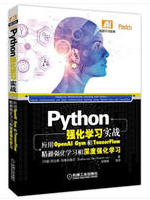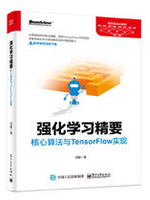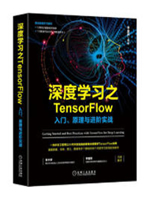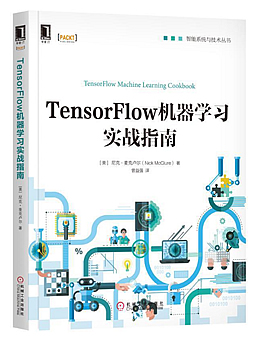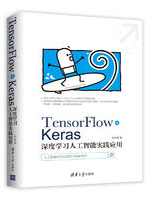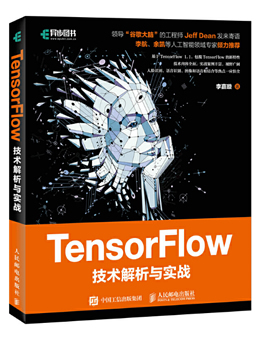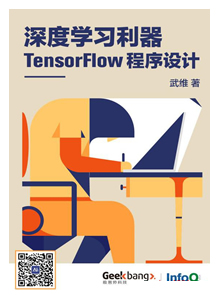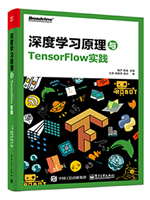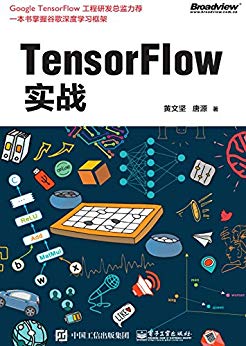给网友们整理Tensorflow分类器项目自定义数据读入相关的编程文章,网友隗春霞根据主题投稿了本篇教程内容,涉及到Tensorflow、分类器、自定义数据、Tensorflow分类器项目自定义数据读入的实现相关内容,已被483网友关注,下面的电子资料对本篇知识点有更加详尽的解释。
Tensorflow分类器项目自定义数据读入的实现
在照着Tensorflow官网的demo敲了一遍分类器项目的代码后,运行倒是成功了,结果也不错。但是最终还是要训练自己的数据,所以尝试准备加载自定义的数据,然而demo中只是出现了fashion_mnist.load_data()并没有详细的读取过程,随后我又找了些资料,把读取的过程记录在这里。
首先提一下需要用到的模块:
import os import keras import matplotlib.pyplot as plt from PIL import Image from keras.preprocessing.image import ImageDataGenerator from sklearn.model_selection import train_test_split
图片分类器项目,首先确定你要处理的图片分辨率将是多少,这里的例子为30像素:
IMG_SIZE_X = 30
IMG_SIZE_Y = 30
其次确定你图片的方式目录:
image_path = r'D:\Projects\ImageClassifier\data\set' path = ".\data" # 你也可以使用相对路径的方式 # image_path =os.path.join(path, "set")
目录下的结构如下:
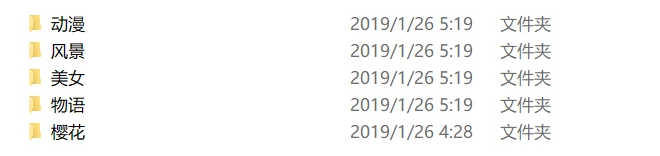
相应的label.txt如下:
动漫
风景
美女
物语
樱花
接下来是接在labels.txt,如下:
label_name = "labels.txt"
label_path = os.path.join(path, label_name)
class_names = np.loadtxt(label_path, type(""))
这里简便起见,直接利用了numpy的loadtxt函数直接加载。
之后便是正式处理图片数据了,注释就写在里面了:
re_load = False
re_build = False
# re_load = True
re_build = True
data_name = "data.npz"
data_path = os.path.join(path, data_name)
model_name = "model.h5"
model_path = os.path.join(path, model_name)
count = 0
# 这里判断是否存在序列化之后的数据,re_load是一个开关,是否强制重新处理,测试用,可以去除。
if not os.path.exists(data_path) or re_load:
labels = []
images = []
print('Handle images')
# 由于label.txt是和图片防止目录的分类目录一一对应的,即每个子目录的目录名就是labels.txt里的一个label,所以这里可以通过读取class_names的每一项去拼接path后读取
for index, name in enumerate(class_names):
# 这里是拼接后的子目录path
classpath = os.path.join(image_path, name)
# 先判断一下是否是目录
if not os.path.isdir(classpath):
continue
# limit是测试时候用的这里可以去除
limit = 0
for image_name in os.listdir(classpath):
if limit >= max_size:
break
# 这里是拼接后的待处理的图片path
imagepath = os.path.join(classpath, image_name)
count = count + 1
limit = limit + 1
# 利用Image打开图片
img = Image.open(imagepath)
# 缩放到你最初确定要处理的图片分辨率大小
img = img.resize((IMG_SIZE_X, IMG_SIZE_Y))
# 转为灰度图片,这里彩色通道会干扰结果,并且会加大计算量
img = img.convert("L")
# 转为numpy数组
img = np.array(img)
# 由(30,30)转为(1,30,30)(即`channels_first`),当然你也可以转换为(30,30,1)(即`channels_last`)但为了之后预览处理后的图片方便这里采用了(1,30,30)的格式存放
img = np.reshape(img, (1, IMG_SIZE_X, IMG_SIZE_Y))
# 这里利用循环生成labels数据,其中存放的实际是class_names中对应元素的索引
labels.append([index])
# 添加到images中,最后统一处理
images.append(img)
# 循环中一些状态的输出,可以去除
print("{} class: {} {} limit: {} {}"
.format(count, index + 1, class_names[index], limit, imagepath))
# 最后一次性将images和labels都转换成numpy数组
npy_data = np.array(images)
npy_labels = np.array(labels)
# 处理数据只需要一次,所以我们选择在这里利用numpy自带的方法将处理之后的数据序列化存储
np.savez(data_path, x=npy_data, y=npy_labels)
print("Save images by npz")
else:
# 如果存在序列化号的数据,便直接读取,提高速度
npy_data = np.load(data_path)["x"]
npy_labels = np.load(data_path)["y"]
print("Load images by npz")
image_data = npy_data
labels_data = npy_labels
到了这里原始数据的加工预处理便已经完成,只需要最后一步,就和demo中fashion_mnist.load_data()返回的结果一样了。代码如下:
# 最后一步就是将原始数据分成训练数据和测试数据 train_images, test_images, train_labels, test_labels = \ train_test_split(image_data, labels_data, test_size=0.2, random_state=6)
这里将相关信息打印的方法也附上:
print("_________________________________________________________________")
print("%-28s %-s" % ("Name", "Shape"))
print("=================================================================")
print("%-28s %-s" % ("Image Data", image_data.shape))
print("%-28s %-s" % ("Labels Data", labels_data.shape))
print("=================================================================")
print('Split train and test data,p=%')
print("_________________________________________________________________")
print("%-28s %-s" % ("Name", "Shape"))
print("=================================================================")
print("%-28s %-s" % ("Train Images", train_images.shape))
print("%-28s %-s" % ("Test Images", test_images.shape))
print("%-28s %-s" % ("Train Labels", train_labels.shape))
print("%-28s %-s" % ("Test Labels", test_labels.shape))
print("=================================================================")
之后别忘了归一化哟:
print("Normalize images")
train_images = train_images / 255.0
test_images = test_images / 255.0
最后附上读取自定义数据的完整代码:
import os import keras import matplotlib.pyplot as plt from PIL import Image from keras.layers import * from keras.models import * from keras.optimizers import Adam from keras.preprocessing.image import ImageDataGenerator from sklearn.model_selection import train_test_split os.environ['TF_CPP_MIN_LOG_LEVEL'] = '2' # 支持中文 plt.rcParams['font.sans-serif'] = ['SimHei'] # 用来正常显示中文标签 plt.rcParams['axes.unicode_minus'] = False # 用来正常显示负号 re_load = False re_build = False # re_load = True re_build = True epochs = 50 batch_size = 5 count = 0 max_size = 2000000000
以上就是本文的全部内容,希望对大家的学习有所帮助,也希望大家多多支持码农之家。